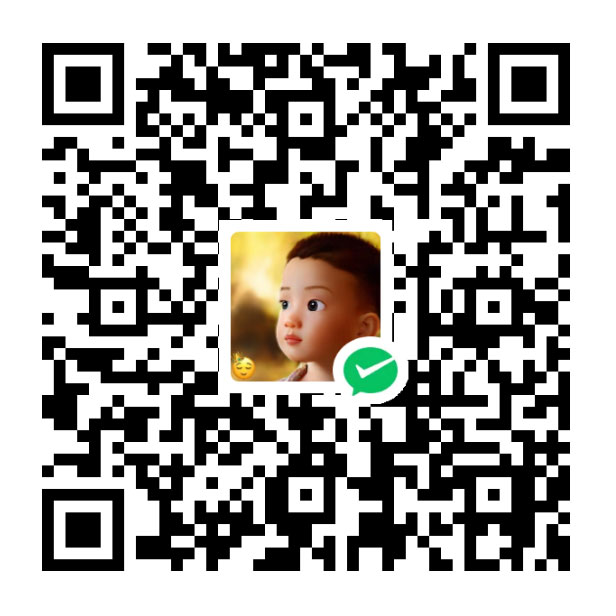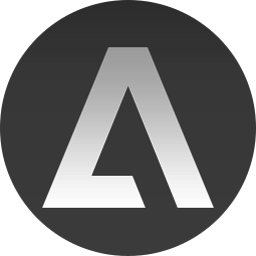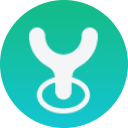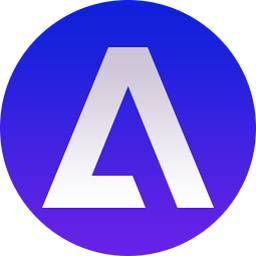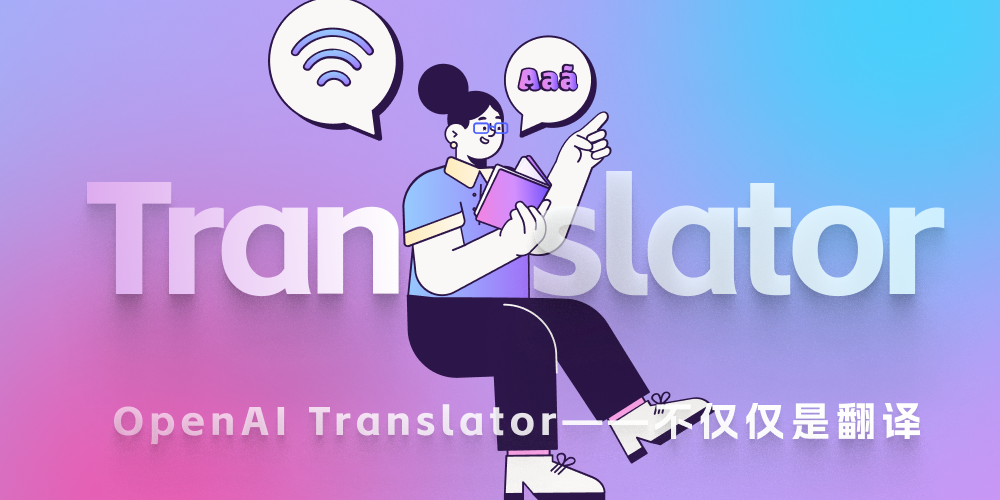
OpenAI Translator——不仅仅是翻译
在日常的互联网生活中,翻译软件已成为我们不可或缺的工具。无论是学习、工作,还是娱乐,我们都需要借助翻译软件来打破语言的壁垒,获取更多信息,沟通交流。尤其是经常科学的朋友们,不管是去Github还是各种设计资源参考,以及看看外面的世界,都离不开语言翻译这关。
翻译软件
传统翻译软件
在过去的十几年里,我们已经拥有太多的翻译软件,如百度翻译、谷歌翻译、DeepL、有道翻译和bing翻译等等。它们之中不乏一些具有优秀体验的软件,大多数时候,都提供了免费的、基本的翻译功能,能够满足用户的大部分需求。但是他们基于本地的翻译策略,以及上下文阅读方面的缺陷,翻译只能停留在“机翻”这个层次。
AI赋能翻译
随着人工智能技术的飞速发展,翻译软件也在不断地升级进化。Ttime、OpenAI Translator等新一代翻译软件应运而生,它们不仅具备传统翻译软件的功能,还融入了AI技术,提供了更为智能、更为人性化的翻译服务。在接入翻译AI接口后,其提供的翻译质量已经能轻松超越普通的翻译软件,用起来体验大为提升。 我体验了三款不同的翻译软件,Ttime,OpenAI Translator以及沉浸式翻译,在我的使用中,它们各有千秋。

沉浸式翻译 - 双语对照网页翻译插件 | PDF翻译 | 视频字幕翻译 (immersivetranslate.com) 首先沉浸式翻译,这是一款网页上使用的翻译软件,它能通过简单的点击Ctrl键,对网页上的段落进行翻译。同时它并不会覆盖原来的内容,而是另起一行显示翻译结果,供对照阅读。我认为这个功能非常棒,而且交互设计的极为简单,真正做到了哪里不会点哪里。如果我还在使用它,虽然它也有收费项目供没有API的人群使用,但是能自己配API的话,是不用付费的。

TTime | 一款简洁、高效、高颜值的输入、截图、划词翻译AI软件 (timerecord.cn) 其次是Ttime。当我完成了网页翻译工具的选择后,我继续一个系统级的翻译工具。然后我看到Ttime,这是我较早接触到的AI翻译软件,它可以配置OpenAI的接口,使用AI进行翻译。同时也可以免费使用开发者提供的DeepL等翻译源。后来一次升级,它收费了,虽然之前的免费功能还是继续提供,但是我使用它的次数大大减少,因为我发现了OpenAI Translator。
OpenAI Translator

OpenAI Translator是我目前使用最多的翻译软件,如今每天都还在使用。确切的说,我第一眼看上它而淘汰Ttime是因为它的颜值。其次,它开源、无广告,无会员,无登录都是深深契合我的点。当你拥有自己的API之后,又需要一个常用的翻译软件,我绝对推荐它。
功能
翻译
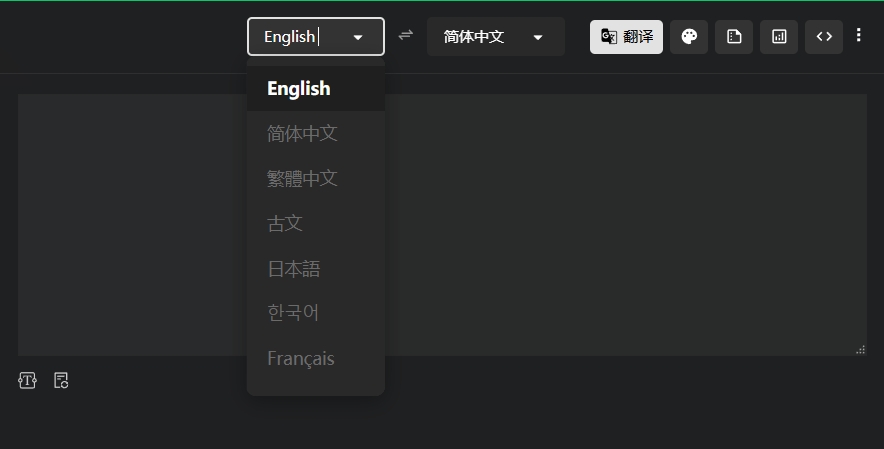 OpenAI Translator的翻译功能支持各种api自定设置,目前在Github上更新,有新的模型接口出来,都会很快进行更新。翻译速度取决于你的Api接口速度,我现在一般使用DeepSeek接口,国内模型,便宜管饱,非常好用。中翻英或者英翻中都能很好的进行翻译,其他一些语言如古文、日语、韩语、法语等也都是可以使用。软件自带了单词收藏,遇到生词点一下收藏,下次可以进去进行针对性的复习,算一个隐藏的小菜单功能。
OpenAI Translator的翻译功能支持各种api自定设置,目前在Github上更新,有新的模型接口出来,都会很快进行更新。翻译速度取决于你的Api接口速度,我现在一般使用DeepSeek接口,国内模型,便宜管饱,非常好用。中翻英或者英翻中都能很好的进行翻译,其他一些语言如古文、日语、韩语、法语等也都是可以使用。软件自带了单词收藏,遇到生词点一下收藏,下次可以进去进行针对性的复习,算一个隐藏的小菜单功能。

润色
 在顶部切换选项卡,我们可以轻松的切换到润色功能。它可以帮助用户优化语言表达,提升文章质量。这里我使用的是Deepseek的api,实际效果最终见仁见智,这取决于你使用的大模型。在我这个范文中,它精简合并了一些语句,表达更为精炼。当然长期使用AI的人都知道该怎么做,这个功能聊胜于无。在你不想打开其他软件,而要求又不高的时候,可以尝试试用一下。毕竟,OpenAI Translator是个翻译软件。
在顶部切换选项卡,我们可以轻松的切换到润色功能。它可以帮助用户优化语言表达,提升文章质量。这里我使用的是Deepseek的api,实际效果最终见仁见智,这取决于你使用的大模型。在我这个范文中,它精简合并了一些语句,表达更为精炼。当然长期使用AI的人都知道该怎么做,这个功能聊胜于无。在你不想打开其他软件,而要求又不高的时候,可以尝试试用一下。毕竟,OpenAI Translator是个翻译软件。
总结

总结功能可以看作是总结文章大意,帮助用户快速把握文章的核心内容,节省阅读时间。当我写了一篇文章想总结一个摘要或者引言的时候,就可以将文章粘贴进去,然后复制摘要了。不错的功能,我打算在这篇文章就这么做。又或者你在网上看到一篇文章,太长了不想阅读,这时候就需要AI帮你提炼内容了。
分析
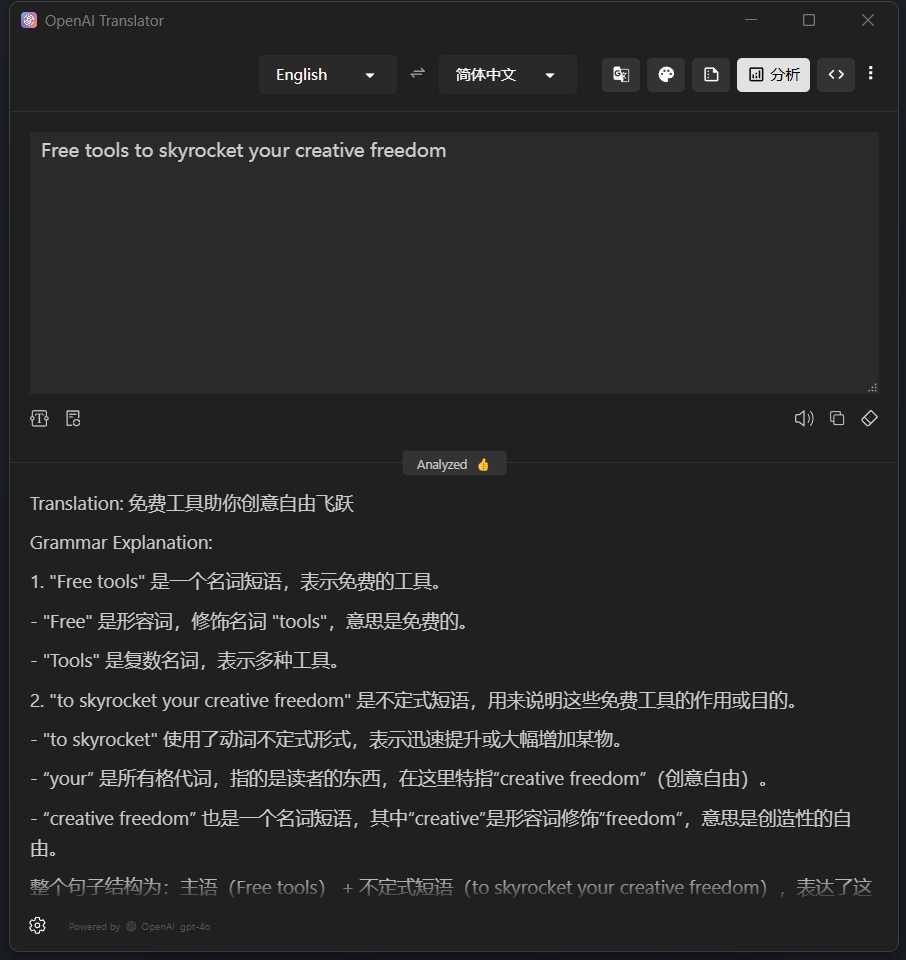
分析这个功能可以帮助深入理解文章的结构和逻辑。不管是中文还是英文,都可以分析出其中的句子语句成分,可能对学习英文的朋友有一些帮助。
解释代码

解释代码这个功能,程序员使用较多。在图上的例子中我写了一个简单 HTML代码进行实例。当然,AI是支持多种语言的,什么PY,node,JAVA,C,VUE等等应该都不在话下。这样看来,当你在VSCODE里面修改前辈留下来的屎山的时候,遇到不认识的或者不常用的都可以拷贝进来试试。遗憾的是,它目前只能解释代码,不能像各种VScode的智能插件一样帮你改写等功能,仅供备用。
配置
作为一个日常使用的翻译工具,OpenAI Translator提供了不错的配置功能。安装软件之后,打开窗口,点击左下角的齿轮图标,就可以进入软件设置,里面提供了很多常用的设置功能。
通用

通用提供了丰富的通用配置选项,用户可以根据自己的需求进行个性化设置。里面包含了语言、模型、API、自动翻译、开机启动、自动隐藏等功能,可根据个人爱好设置。
代理

OpenAI Translator支持代理配置,可以通过设置代理服务器来提升翻译速度和稳定性。如果你使用的不能连通的服务,可以通过这里让它链接世界。
TTS

在TTS设置中,它可以将翻译结果转换为语音输出,方便用户听取。这里可以设置为微软的EDGE模型,里面选择中文或者方言的朗读声音,这样你播放起来就别有一番味道。
写作

写作功能说起来叫做写作,其实主要核心就是帮你将当前输入框的文字翻译为英文。比如你想跟外国人进行聊天,你用中文将文字打在聊天框,然后使用写作快捷键。这样软件会自动将中文替换为英文,不管是聊天还是搜索的时候都非常有用。
快捷键

快捷键,顾名思义是设置快捷键的地方。这里用户可以通过快捷键来设置调用窗口,快速翻译和OCR翻译。对了,这款软件是支持OCR识别文字的。这样当我们想翻译图片上的文字的时候,只需要按一下快捷键,然后截图即可自动提取出对应内容,然后给出翻译结果。如果你仅仅只是需要OCR识别一下,使用这款软件识别后,再在输入框复制文字也是非常方便的。
总结
OpenAI Translator具有非常方便的翻译功能和OCR识别,这一切都是免费的。但有时候它仍然存在一些BUG,好在它是一款开源免费的翻译软件,仓库也在积极更新中。在当下,它不失为一款好用的翻译软件。看了这么多,赶快下载用起来吧。
下载地址
开源地址[更新及时]: github.com/openai-translator/openai-translator/releases 网盘分流[v0.4.15][X64-Win]: 链接:https://pan.baidu.com/s/1m4MFplDRxckOm6p-QVfwVg?pwd=5mbt
- 感谢你赐予我前进的力量